Hvordan komprimere en AVI-fil og redusere videoer effektivt
Forkortelse for AVI, Audio Video Interleaved er et filbeholderformat som kan inneholde lyd- og videostrømmer. Microsoft utviklet dette formatet i november 1992 for å overføre og lagre video- og lydspor. Faktisk er det populært blant TV-er og filmer for lagring av videoer.
På den annen side er AVI stor i filstørrelse når den er ukomprimert. Når du har en enhet med lav kapasitet, kan det noen ganger være frustrerende å lagre slike videoer. Godt å komprimere dette filformatet er mulig. I tråd med dette er her noen av de beste praktiske løsningene for å hjelpe deg komprimere AVI-filer effektivt med tilfredsstillende resultater.
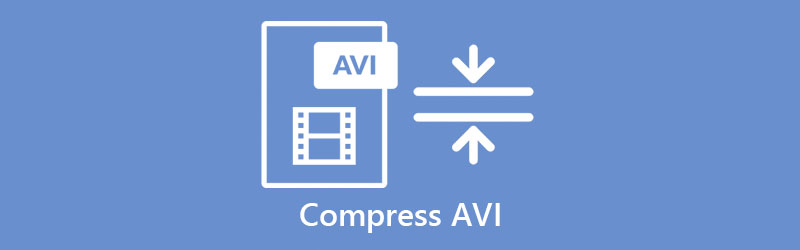
- Del 1. Hvordan komprimere AVI ved hjelp av en videokompressor
- Del 2. Hvordan komprimere AVI Online
- Del 3. Vanlige spørsmål om komprimering av AVI
Del 1. Hvordan komprimere AVI ved hjelp av en videokompressor
Det er mange videokompressorer tilgjengelig på nettet. Likevel, å finne en pålitelig en er som å søke etter en pålitelig venn. Heldigvis har du den beste følgesvennen når det gjelder å komprimere, redigere og manipulere videofiler. Dette verktøyet kalles Vidmore Video Converter. Det er et profesjonelt, men likevel enkelt å betjene program for å komprimere AVI og andre videoformater. Med sine smarte utdatainnstillinger kan du justere parametere som størrelse, oppløsning, bitrate og utdataformater.
Denne AVI-kompressoren er utmerket fordi den kommer med avansert komprimeringsteknologi som lar deg komprimere filer i HD-kvalitet. Bortsett fra det, kan enkeltpersoner som er interessert i å redigere videoer som lysbildefremvisninger dra nytte av verktøyets MV maker-funksjon. Det er mange maler å velge mellom. For å komprimere AVI-filstørrelse ved hjelp av denne kompressoren, ta en titt på de omtrentlige trinnene nedenfor.
Trinn 1. Last ned programmet
Først klikker du på Gratis nedlasting knappen nedenfor for å få den nyeste versjonen av denne AVI-kompressoren. Deretter åpner du filtypen og følger installasjonsveiviseren for å installere den. Kjør appen etterpå.
Trinn 2. Last opp en video
Klikk nå på I tillegg til sign-knappen fra programmets hovedgrensesnitt. Bla gjennom og last opp mål-AVI-filen.
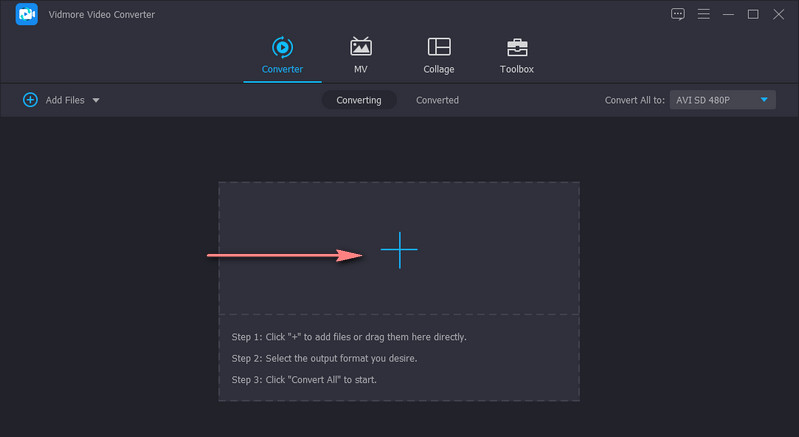
Trinn 3. Komprimer AVI-filer
Vidmore Video Converter tilbyr flere alternativer for å komprimere filer. Det kan gjøres ved å trimme AVI-videoen, justere komprimeringshastigheten og oppløsningene og bruke videokompressoren fra verktøykassen. Du kan se veiledningen nedenfor.
1. Trim videolengden
Etter å ha lastet opp en fil, klikk på Kutte opp knapp som ser ut som et saksikon fra miniatyrbildet av videoen. Gå over til kuttealternativene under forhåndsvisningen i vinduet som vises. Du kan justere styret eller stille inn start- og sluttpunkt.
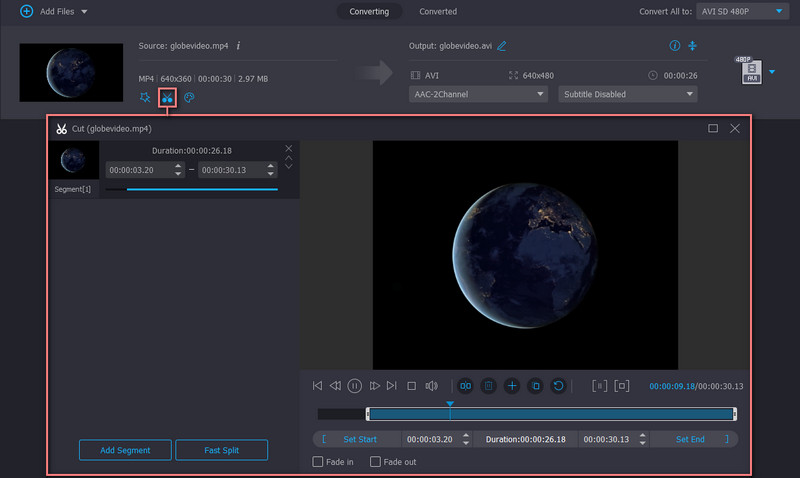
2. Endre komprimeringshastigheten og senk oppløsningen
Når filen er lastet inn, klikker du på Komprimer video ikonet og juster kompresjonshastigheten ved hjelp av kompresjonsglidekulen. På den annen side kan du senke oppløsningen ved å gå til Profil fanen ved å velge AVI format, og velg passende videooppløsning i henhold til dine behov.
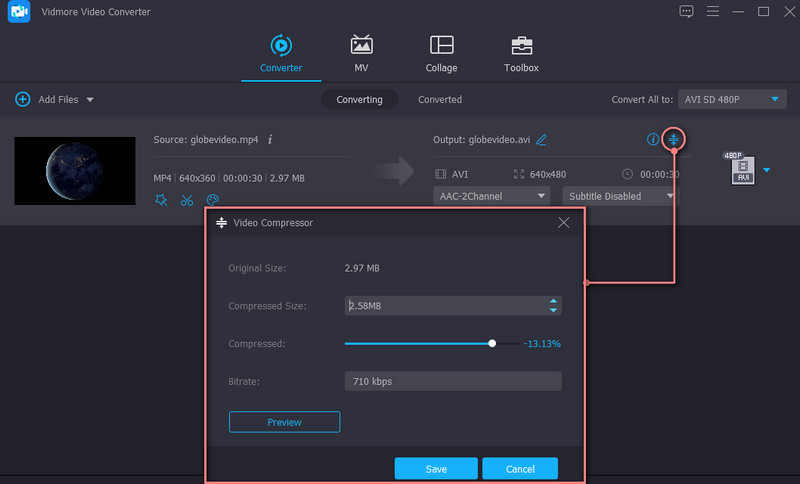
3. Verktøykasse Videokompressor
For mer avansert videokomprimering bør du få tilgang til videokompressoren til programmet direkte fra verktøykassen. Bare gå til Verktøykasse fanen, klikk på Videokompressor alternativet, og last opp en AVI-fil. Herfra kan du justere oppløsningsstørrelsen og til og med velge et utdataformat. Etter alle konfigurasjonene, klikk på Forhåndsvisning for å se resultatet på forhånd og komprimere filen.
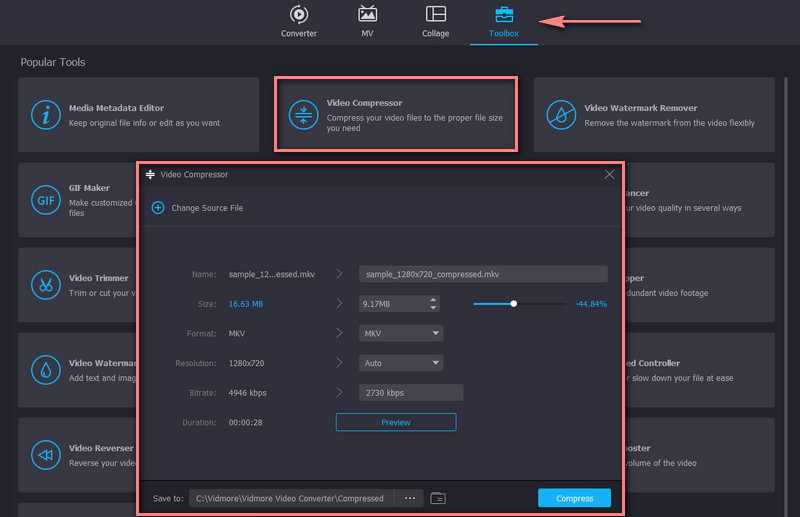
Del 2. Hvordan komprimere AVI Online
Desktop-programmer ser ut til å være tilstrekkelig nok til å imøtekomme alles behov. Men ingen app passer alle. Med nettbaserte programmer kan du komprimere filer selv uten å laste ned og installere et program. En av de beste online kompressorene du bør vurdere å bruke Gratis videokompressor online. Det er et nettbasert program designet for å redusere AVI-filstørrelsen gratis på nettet.
Dette verktøyet lar deg komprimere filer individuelt og batch avhengig av dine behov. I tillegg til det får du alternativer for å tilpasse parametere som inkluderer videostørrelse, oppløsning, kvalitet og videoformat. Dessuten kan du også forhåndsvise den resulterende filen før prosessen starter. På denne måten kan du finjustere eller finjustere til ønsket utgang. For å illustrere, følg instruksjonene nedenfor for å komprimere en AVI-filstørrelse.
Trinn 1. Gå til Free Video Compressor Online via en hvilken som helst nettleser som er tilgjengelig på datamaskinen din.
Steg 2. Fra nettsiden klikker du på Komprimer nå knappen og installer raskt startprogrammet for liten størrelse. Etter det, finn og velg videoen du ønsker å komprimere.
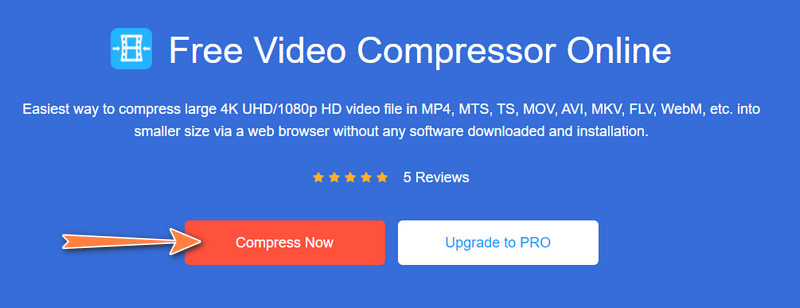
Trinn 3. Etter å ha lagt til en AVI-fil, juster komprimeringshastigheten ved å flytte komprimeringsglidebryteren. Velg deretter utdataformatet fra originalen eller et annet format. Du kan også justere bithastigheten og oppløsningen som en annen komprimeringsmetode.
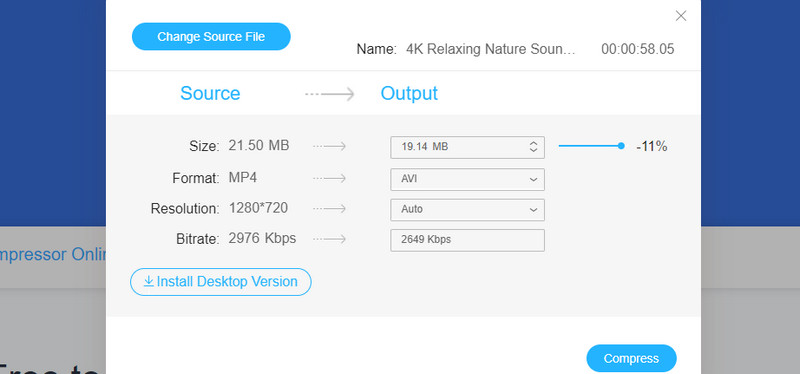
Trinn 4. Når alt er satt, klikk på Komprimere knappen nederst på høyre side av grensesnittet for å bekrefte og starte operasjonen.
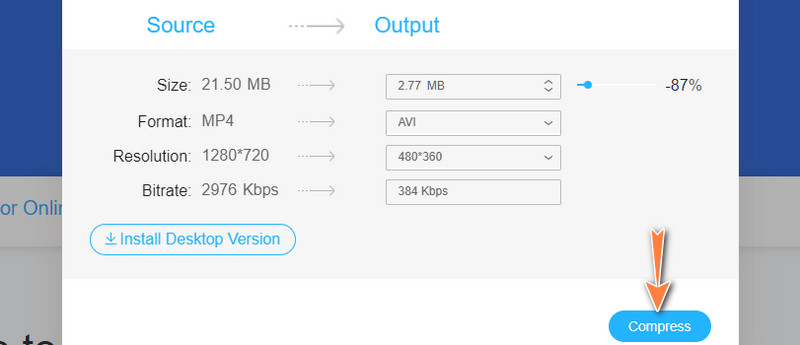
Del 3. Vanlige spørsmål om komprimering av AVI
Hvordan kan jeg redusere videofiler på Mac?
Hvis du bruker en Mac-datamaskin, kan du krympe eller redusere videostørrelsen til en mindre filstørrelse ved å bruke QuickTime Player. Start appen og importer en video ved å klikke på Fil på den øverste menylinjen, etterfulgt av alternativet Åpne fil. Deretter går du til Fil > Eksporter som. Velg deretter en lavere oppløsning for å redusere videofilstørrelsen.
Er det noe kvalitetstap ved å redusere videostørrelsen?
Generelt reduseres videokvaliteten etter komprimering. Det er fordi prosessen innebar å redusere parametere som bitrate, bildefrekvens og oppløsning, som er ansvarlige for kvaliteten på videoen. Det beste alternativet ditt ville være å kutte videoen i porsjoner og sende den enkelt over internett.
Er det trygt å komprimere videoer på nettet?
Kanskje du ikke har planer om å laste ned et program på datamaskinen din. Det er derfor du velger et nettbasert program. Ærlig talt, det anbefales bare for vanlige videoer. Konfidensielle eller private videoer er ikke trygge for behandling på nettet. Likevel, med Vidmore Free Online Video Compressor, holdes alt privat og sikkert.
Konklusjon
Innholdet ovenfor oppsummerte de nyttige og hendige programvareverktøyene du kan bruke til komprimere AVI og andre videoformater. Begge verktøyene er trygge, enkle å manøvrere og kan komprimere videofiler med høy hastighet. Du kan bruke hvilket som helst av programmene avhengig av dine preferanser. Men hvis du ser nøye på de to programmene, er det tydelig at Vidmore Video Converter er den beste blant de to. Den kommer med høy komprimeringshastighet og stabil ytelse sammenlignet med nettløsningen som utelukkende er avhengig av statusen til internettforbindelsen din.
Men hvis bekvemmelighet er din bekymring, kan du stole på Free Video Compressor Online. Dette verktøyet er gratis og trenger ingen nedlastingskontoregistrering, og fungerer godt på et stabilt internett. Dessuten gir den nesten de samme funksjonene som skrivebordsappen.
AVI tips
-
Rediger AVI
-
Komprimer video
-
Konverter AVI


